Nous avons vu que l'éditeur de contenu de Citipo permet de créer des blocs de texte. Dans cet article nous entrons dans le détail des options de la barre de formatage mobile présente à droite de l'éditeur de contenu.
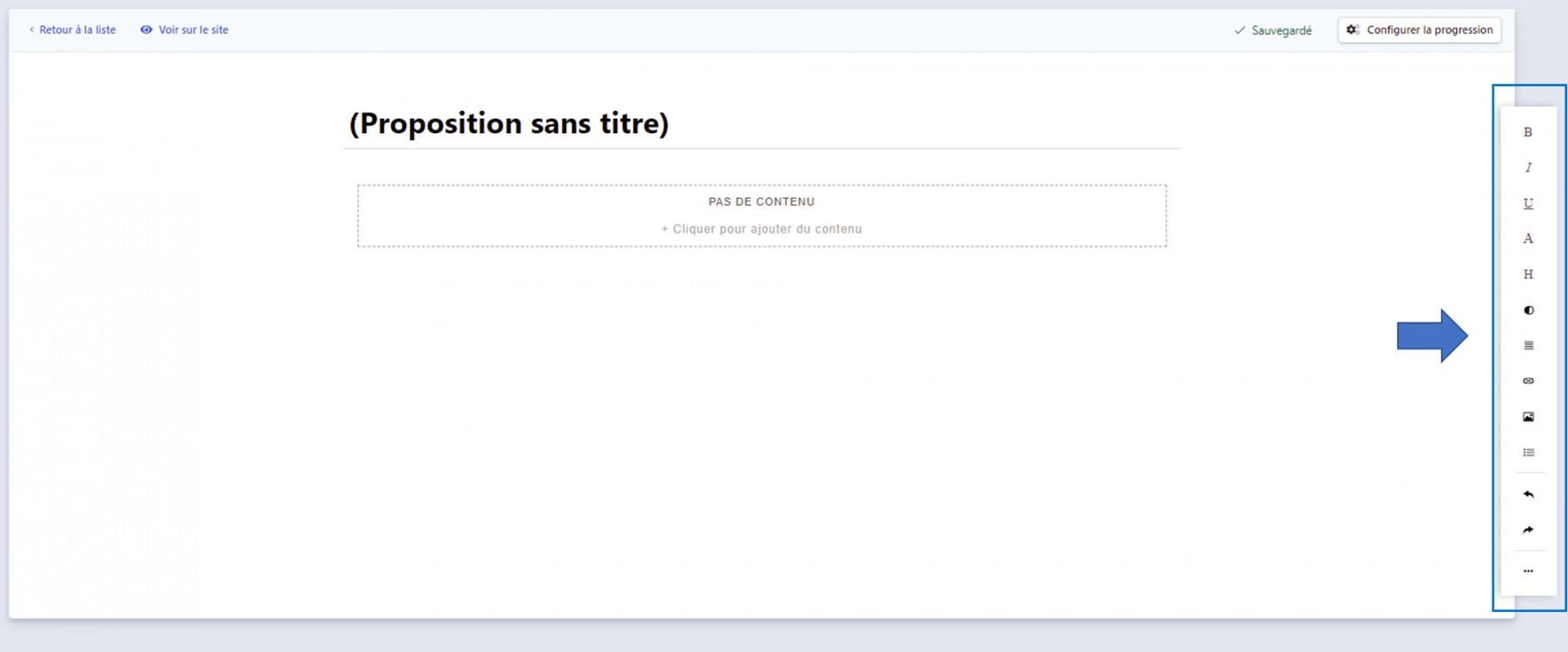
Vous retrouverez dans ce menu toutes les options habituelles de mise en forme du texte.
Les options de mise en forme
- L'outil B vous permettra d'écrire en gras
- L'outil I vous permettra d'écrire en italique
- L'outil U vous permettra de souligner votre texte
- L'outil Format A comporte un sous menu vous permettant de
barrer, mettre en minuscule ou majuscule , d'inclure un exposant1 ou un indice 2 à votre texte
- L'outil Paragraphe H vous permettra d'ordonner votre texte si vous souhaitez qu'il s'agisse d'un titre ou d'un paragraphe
- L'outil Couleur vous permet de changer la couleur de votre texte (Forecolor) et de son fond (backcolor)

- L'outil Aligner vous permettra d'ordonner votre texte

- L'outil Hyperlien vous permettra d'inclure un lien URL dans votre texte.

- L'outil Image vous permettra d'inclure un bloc d'image dans votre texte

- L'outil liste vous permettra d'ajouter des puces de numérotation au sein d'un bloc

- L'outil retour en arrière vous donnera la possibilité d'annuler votre action

- L'outil effectuer à nouveau vous permettra de revenir en avant

L'outil Plus ouvre un sous menu proposant : 
- L'outil Symbole vous permettra d'intégrer des caractères spéciaux

- L'outil police de caractère vous servira à modifier l'apparence de votre texte localement

- L'outil Html

- L'outil préférence vous servira à paramétrer notre éditeur de contenu selon votre convenance.
